Teknologia etenee ja etsii pysyviä ratkaisuja virrankäyttöön. Lisäksi suurin osa meistä käyttää useita laitteita päivittäin, ja nämä laitteet toimivat paristoilla. Akkuja, joita he käyttävät, eivät kuitenkaan ole niin pysyviä.
Joten keksimme erilaisia tapoja säästää akun käyttöikää ja parantaa laitteidemme suorituskykyä. Yksi näistä tavoista on Wi-Fi-virransäästötila. Joten keskustele hyvin, mikä Wi-Fi-virransäästötila on, sen edut, miten se voi vaikuttaa Wi-Fi: hen ja miten se voi vaihtaa eri laitteisiin.
Mikä on Wi-Fi-virransäästötila?
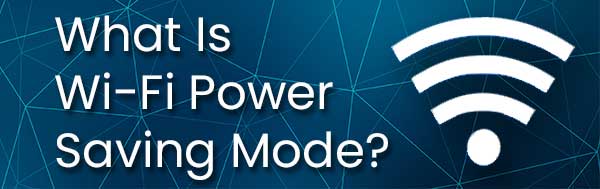
Wi-Fi-virransäästötila on siisti ominaisuus, joka sinulla voi olla laitteessasi, jolla on kaksi merkittävää hyötyä. Ensimmäinen on, kuten sitä kutsutaan, akun säästö. Se, koska niin kauan kuin Wi-Fi: hen on kytketty , laitteemme käyttää akkuvirtaa.
Toinen etu liittyy tietojen käyttöön. On melko yleistä jättää tietojen käytön huomiotta, kun olet yhteydessä rajoittamattomaan suunnitelmaan. Jos sinulla on kuitenkin rajoitettu suunnitelma Internet-palveluntarjoajasi (Internet-palveluntarjoajan) kanssa, sinun tulee mielessäsi tietojen käyttö, ja tässä Wi-Fi-virransäästötila on hyödyllinen.
Yleensä Wi-Fi-virransäästötilan ominaisuus on analysoida laitetta käyttämäsi langattoman yhteyden suhteen ja muuttaa aikaa, jonka Wi-Fi on päällä. Onneksi voimme sammuttaa ominaisuuden, jos emme halua käyttää sitä.
Suositeltu lukeminen:
- Jos käytät ketään Wi-Fi: tä, näkevätkö he teksteesi?
- Miksi Wi-Fi on yhtä paha yhtäkkiä?
- Voiko joku samassa Wi-Fi-ohjelmassa nähdä historiasi?
Siellä on oikeastaan vain yksi hyvä syy, jota et ehkä halua sammuttaa Wi-Fi -virransäästötilaa, ja se on irrotettu. Irrottaminen voi tarkoittaa, että et saa ilmoituksia sähköposteistasi, viesteistä jne. Varsinkin jos käytät sovelluksia kommunikoidaksesi säännöllisen viestinnän sijasta.
Miksi käyttää Wi-Fi-virransäästötilaa?
Syy, että sinun tulisi käyttää Wi-Fi-virransäästötilaa, on akkukäyttöisten laitteidesi pidempi akun käyttöikä. Tämä on merkittävä etu, ja sen tarjoavat erilaiset virransäästöominaisuudet. Nämä virransäästöominaisuudet ovat:
- DMS: Ohjattu monilähetyspalvelu tarkoittaa, että lähetys- ja monilähetysten siirtonopeudet ovat paljon nopeampia, koska ne on suunnattu laitteeseen. Se vähentää myös liikennettä eri kanavilla.
- Välityspalvelimen ARP: Tämä on välityspalvelimen osoitteen tarkkuusprotokolla ja yksinkertaisesti laittaakseen muille laitteille tarkoitettujen verkkopyyntöjen pääreitittimet. Siten se vähentää näiden laitteiden kuormaa ja säästää virtaa.
- Käyttäjänä ajanjakso: Laitteiden sijasta, jotka jatkuvasti kommunikoivat Internet -tukiasemien kanssa, ne liittyvät niihin yksinkertaisesti ja ne voivat säästää akun käyttöikää.
- Naapurin löytö: Se on melko samanlainen kuin välityspalvelimen osoitteen resoluutioprotokolla ja se säilyttää valtaa vastaamalla asiakkaan sijasta. Joten nämä ovat neljä ominaisuutta, joiden on tarkoitus säilyttää akun virtaa.
Vaikuttaako Wi-Fi-virransäästötila Wi-Fi: iin?
Ilmeinen vastaus on kyllä, kun laite muodostaa yhteyden langattomaan verkkoon. Mutta se ei vaikuta tietoihin millään tavalla. Kuten mainittiin, se voi olla ärsyttävää, jos odotat sähköpostia tai viestiä sosiaalisessa mediassa, koska et ehkä saa ilmoitusta.
Jos poistat Wi-Fi-virransäästötilan käytöstä, se voi lisätä huomattavasti laitteen virrankulutusta. Adapterin toimiminen, kun langatonta hotspotia ei ole saatavana, myös tyhjentää virtaa.
Useimmissa laitteissa se on oletusarvoisesti käytössä, joten lukijoiltamme saamamme peruskysymys on se, miten se sammuttaa. Onneksi eri laitteille on olemassa erilaisia menettelytapoja ja aikoivat keskustella missä tämä asetus sijaitsee.
Kuinka vaihtaa Wi-Fi-virransäästötila?
Yleisimmät laitteet, joita ihmiset käyttävät Internetin selaamiseen ja muihin asioihin, säilyttäen samalla langattoman Internet -yhteyden, joka yleensä toimii Windows 10: ssä , Androidissa tai iOS: ssä. Joten emme keskustele siitä, miten se tehdään Linux-pohjaisissa järjestelmissä, vaikka tällainen vaihtoehto olisi.
Windowsin Wi-Fi-virransäästötila
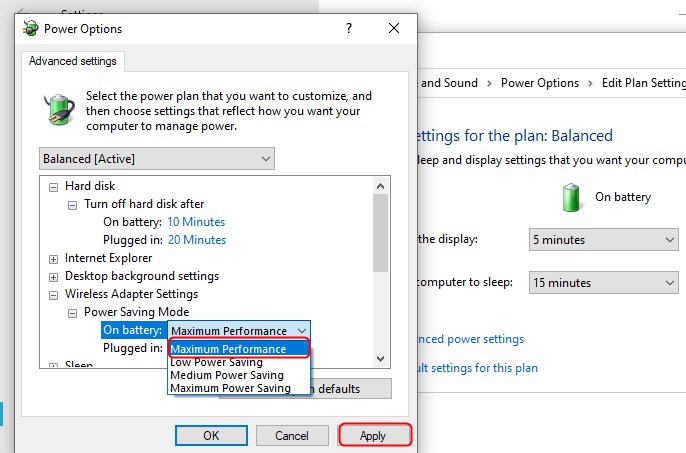
Windows 10 -laitteille sinun on siirryttävä kohtaan Asetukset> System. Kun olet siellä, napsauta Power Sleep vasemmalla ruudulla. Etsi lisäasetukset -painike liittyvät asetukset.
Napsauta sitä ja napsauta Muuta suunnitelma -asetuksia nykyisen suunnitelmasi vieressä. Sen jälkeen sinun on napsautettava Advanced Power -asetukset. Ikkuna aukeaa, ja sinun on löydettävä langattomat sovittimen asetukset.
Laajenna osio ja laajenna virransäästötilan osa. Siellä näet kaksi vaihtoehtoa akkulla ja kytkettynä. Sinun on valittava maksimaalinen suorituskyky molemmille Wi-Fi-virransäästön poistamiseksi käytöstä. Napsauta Käytä, ja se on se. Jos haluat jättää sen päälle, muuta vain asetukset.
Android Wi-Fi -virransäästötila
Wi-Fi-virransäästötilan poistamiseksi minkä tahansa Android-laitteen käytöstä menettely menee näin. Siirry laitteiden asetuksiin. Napauta langatonta ja verkkoa. Kun olet siellä, siirry Wi-Fi-asetuksiin. Napauta sitten Advanced.
Sinun on löydettävä Wi-Fi-nukkumispolitiikka. Sen pitäisi sanoa koskaan. Kun olet valmis tällä, Wi-Fi-virransäästötila poistetaan käytöstä. Vaiheet voivat vaihdella järjestelmäversioiden välillä, mutta ne ovat kaikki enemmän tai vähemmän samoja.
iOS wi-fi-virransäästötila
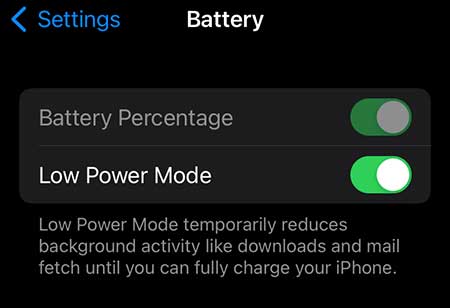
Valitettavasti iOS-laitteilla ei ole erityisesti Wi-Fi-virransäästötilaan liittyvää asetusta, mutta niillä on virransäästötilan asetus, jota kutsutaan alhaisena tehon tila. Tämä vaikuttaa kokonaisuuteen, joten voi olla hyvä sammuttaa se paremman langattoman yhteyden saavuttamiseksi.
Jotta voimme tehdä niin, meidän on mentävä asetuksiin. Kun olet siellä, napauta vain akkua, ja näet vaihtoehdon vaihtaa pienitehotilaa päälle tai pois päältä. Sen kytkeminen parantaa laitteitasi akun käyttöikää, mutta se vaikuttaa negatiivisesti suorituskykyyn.
Johtopäätös
Wi-Fi-virransäästötila on hieno asia, kun valitset akun käyttöiän suorituskyvyn yli. Se on älypuhelimille sopiva ominaisuus, koska se tarjoaa meille mahdollisuuden pysyä käytettävissä pidempään.
Wi-Fi-virransäästötilassa Windows 10 -kannettavassa tietokoneessa tai PC: ssä ei kuitenkaan ole mitään syytä käyttää, koska ne yleensä kytketään, kun niitä käytettiin. Joten on parasta sammuttaa ne näille laitteille.
